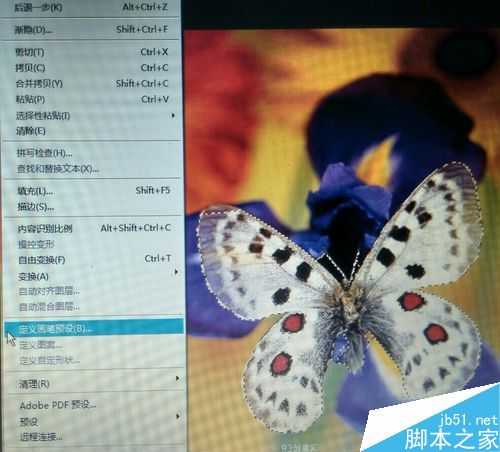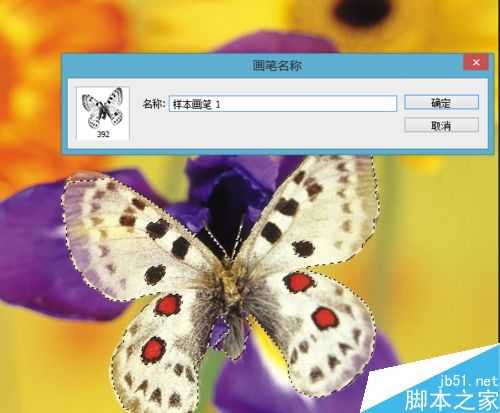PS自定义图案绘制漂亮的图案
(编辑:jimmy 日期: 2026/1/9 浏览:3 次 )
如何在花海的图案中描绘一群翩翩起舞的蝴蝶,如何在黑夜里点缀一颗颗星星,由小编带你走进走进PS的奇妙之旅,一起来看看吧。
步骤
1、首先打开作为描绘素材的图片,选定好具体选区,点击“编辑”中的“定义画笔预设”,选择该图案作为样本画笔。
2、打开你想要描绘图案的图片,点击“画笔工具”后,点击左上角画笔图标左边的一个图标,调节画笔的大小、硬度,选择刚刚选好的样本画笔。
3、“画笔工具”的颜色是前景色,可以根据喜好选择;若是想要更好更多的效果,鼠标点击右边的一个笔筒图标。
4、其中有几项功能是比较常用的,其一是“形状动态”,可以通过控制“最小直径”、“角度抖动”等控制画笔参数。
其二是“颜色动态”,通过调节色相,可以在点击鼠标或拖动鼠标是产生不同颜色的图案。
当然那里还有一些有用的功能,如“散布”可以调节画笔图案的数量;“间距”可以调节图案的疏密情况等等,通过这些我们可以制作精美的图片。下面是小编随意制作的一幅图案。
以上就是PS自定义图案绘制漂亮的图案方法介绍,操作很简单的,大家按照上面步骤进行操作即可,希望能对大家有所帮助!
下一篇:Photoshop提示暂存盘已满该怎么办?虚拟内存盘增加方法介绍